お知らせ(2014年9月26日)
改訂版を2014年10月18日に発売しました。
お知らせ
『10倍ラクするIllustrator仕事術』の紙版は、現在、売り切れになっており、出版社/著者に連絡いただいても在庫はありません。
電子書籍版をお求めいただくか、Illustrator CS6/CC/CC 2014対応の改訂版をお待ちください。なお、電子書籍版は、プリントアウトも可能です。改訂版は、2014年中には発行する予定です。
| 対応バージョン | ||||||
|---|---|---|---|---|---|---|
| 書籍 | CS3 | CS4 | CS5/5.1 | CS6 | CC | CC 2014 |
| 『10倍ラクするIllustrator仕事術』 |  |
 |
 |
 |
 |
 |
| 改訂版 |  |
 |
 |
 |
 |
 |
基本情報
もっと早く教えてほしかった!
一線で活躍する著者陣による
効率化の最新ノウハウ
 「楽に生産性を高めるワザ」
「楽に生産性を高めるワザ」
「直しに強いデータの作り方」
「使い回しと一括反映の方法」
……そんな今どきのイラレ使いなら知っておきたい
効率化のテクニックを満載。
余計な作業をショートカットして時間を短縮、
デザインに本当に大切なことに力を注ぐための
ワークスタイルが身につきます。
- 出版社:技術評論社
- 著者:鷹野 雅弘、秋葉 秀樹、杏珠、尾花 暁
- 担当編集:傳 智之
- 定価:2,394円(2,280円+税)
- 発売:2011年12月、重版(2012年5月)、3刷(2012年9月)
- 備考:オールカラー、176ページ
- 対応バージョン:Illustrator CS3、Illustrator CS4、Illustrator CS5、Illustrator CS5.1
- Gihyo.jpでの紹介ページ
ブクログ での感想
受賞歴的なもの
- Amazon.co.jpの2012年間ランキング[コンピュータ]部門21位
- Amazon.co.jpの2012上半期ランキング[コンピュータ]部門30位
- Amazon.co.jpの2013上半期ランキング[コンピュータ]部門20位
誌面イメージ
はじめに
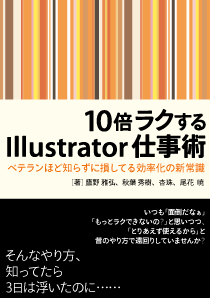 Illustratorに限らず、バージョンアップに伴って新機能が華々しく紹介されますが、「楽しげだけど、自分は使わないかな」だったり、業務のフローに落とし込むのに億劫だったりと、新機能に対して冷ややかにとらえている方が少なくないと思います。
Illustratorに限らず、バージョンアップに伴って新機能が華々しく紹介されますが、「楽しげだけど、自分は使わないかな」だったり、業務のフローに落とし込むのに億劫だったりと、新機能に対して冷ややかにとらえている方が少なくないと思います。
実際、日々のデザインワークを楽しく、そして、快適にしてくれるのは、派手な新機能よりも、ちょっとした操作性の向上です。
あまり大きく取り上げられませんが、実はIllustratorは少しずつ進化しています。
その進化に共通するテーマは「ライブ」、つまり、後から修正しやすいデータ作りです。「時短!」、「効率化!!」と叫ばれるご時世ですが、作業が早く終了することだけでなく、デザインワークにおいて試行錯誤やクライアントからの要求に応えるための修正作業は避けて通れません。
この書籍は、4名の著者が日々の仕事の中で工夫しているトピックを集めました。書籍の原稿を進める中でも「え、こんなことできたの? どのバージョンから!?」、「これってこういう場面で使うんだ!」と私たち自身、たくさんの発見がありました。
ベテランのユーザーの方ほど、日々の仕事に追われる中、なかなかじっくり使い込む時間が取れないことと思います。といっても、書店に並ぶのは、初心者向けの書籍ばかり... そこで、ベテランのユーザーの方に喜んでいただけるトピックを厳選しました。
「Illustratorはバージョン10で十分だよ」、「8.0が軽快で快適だったね」といった声をよく聞きます。半分は賛成ですが、この書籍で紹介しているワザを身につければ、現在のIllustratorこそ、快適だと思われることでしょう。
書籍のサブタイトルどおり「ベテランほど知らずに損してる」状態から脱し、さらにIllustratorを楽しんでお使いいただく助けになれば嬉しいです。
2011年11月 著者一同
推薦のことば
いち早く読んでいただいた方からコメントいただきました。
『027:Illustratorで文章を扱うときに最低限行っておきたい4つの設定』(pp.68-71)の初期設定、かなりツボでした。
今まではデフォルトの選択肢から選んで手詰めなどで対応していましたが、初期セットで保持できるならかなりの効率です。
Illustratorの使用歴が浅い方には特に見てほしい部分です。赤間 公太郎(マジカルリミックス)
3章「文字組み回りでラクするコツ」(p.59以降)はかなり役立ちました。
『機械は信用できない派』な私ですが、Illustratorを信用して細かく設定してみようという気になりました(笑)古めのバージョンを使っている人は161ページ以降の「付録」(バージョンごとの機能比較)を見てから読み始めるのも良いかもしれません。
蝦名 晶子(ディーシーティーデザイン)
Illustratorを昔から使っていればいるほど、新機能の使い込みが疎かになるものだなぁ、とこれを拝読して心からしみじみしてしまいました。 どのページを読んでも「目からウロコ!」の連続で、イラレ好きには堪らない一冊です。 私などは、掲載のすべてのTipsを使いこなしたら、作業時間が半分ぐらいになるんじゃないでしょうか!
黒野明子(linker)
ここからはユーザー登録いただいた方のコメントです。原文ママ。
まだ購入して届いたばかりですが目次のラインナップだけでもワクワクしました。
日頃の不勉強さが身にしみる一冊となりそうです。 仕事の効率化を考えるとDTPに携わる人には必携の本だと思いました。
仕事で使える技術をわかりやすく記載したこの様な本を待ってました。 ありがとうございます。 合成フォントやスウォッチ、アピアランス、グラフィックスタイルなど使用してる機能もありましたが、更に注意書きなどが親切に書いてあり使いやすいです。
他にも色々書いてあるのでちゃんと理解したいです。 これからの作業が楽になりそうです。
すばらしいリファレンスをありがとうございます。
操作手順でのヒントが盛りだくさんで、スタッフの皆さんに感謝いっぱいです。
セミナーで教えて頂いた機能以外にも活用できるものが多くて、価格以上の収穫がありました。これだけ情報が詰まっている書籍ってあまり巡り合えていないのもあり、購入して良かったと思いました。
これからすっと大切に持っていたい一冊です。
“10倍ラクをする このフレーズで購入をきめました!
私の仕事スタイル“ラクに早くにとてもマッチした内容でした ありがとうございました
CS1から一挙にCS5になったので、変化に付いて行ってませんでした。DTP Transitはよく読ませていただいてましたが、やはり本という形になっていると使いやすいのは歳のせいでしょうか。さらっと目を通しただけですが、いつもそばに置きたい本です。
中級者以上のユーザに非常に、有効な書籍だと感じました。 こちらを参考に実務に活かしていこうと思います。
ええ本です。 活用させてもらいます。 こんな本が電子ブックになっていれば もっと便利に活用できるのですが。
特に凄い高度な事ではないけれど、意外と知っておくと便利というコンセプトに徹底されていて、とても読みやすかったです。(こういったテクニカル本は大抵いろいろ詰めすぎて、基本的なものと応用的なものがごちゃ混ぜになってしまい、読みにくくなる事が多いので…)版面も図版のレイアウトや書体の大きさ、行間もとても読みやすいです。これならば新人さんにも良いテキストになります。
判型がB5サイズで携帯性がいい。内容が絞り込まれていて、スパッと必要な情報にたどりつけることに好感が持てます。同様のつくりで、Indesign や Photoshop などのブックスが出版されたらうれしいのですが。
アマゾンを見ていたら欲しくなり、でも実物も見てみたいと思い、家の近くの本屋さんに行きました。 パラ読みして、とても、丁寧にかかれてあるので直ぐに買うことに決めました。 illustratorはもっているもののちゃんと使いこなしてはいないなぁという自覚があったので、とても役にたちそうです。 今まで色んなillustratorの本を買いましたが、一番使えそうな本だと思います。 セミナーがあったら是非参加したいです。
- ブクログ での感想
チェックリスト
 次の「チェック項目」に当てはまるか、ご確認ください(70項目あります)。うなづかれる項目が多いほど、古いIllustratorのままの使い方をされています。
次の「チェック項目」に当てはまるか、ご確認ください(70項目あります)。うなづかれる項目が多いほど、古いIllustratorのままの使い方をされています。
- 0-15個:購入いただくまではないでしょう。立ち読みしてみてください。
- 15-40個:お読みいただくことを強くオススメします。
- 40個以上:今すぐ、ご予約ください!
チェックリストをダウンロードいただけるようにPDFを用意しました。
| チェック項目 | チェック |
|---|---|
| パスファインダーを適用するオブジェクトは、スクラッチエリア(アートボードの外)に残している | |
| フィルタを適用前のオブジェクトはスクラッチエリア(アートボードの外)に残している | |
| フチ文字を作るには、テキストオブジェクトを背面にペーストして線を設定する | |
| レイヤーの文字すべてにフチ文字を設定するには、レイヤーを複製して、背面のテキストに線を設定する | |
| 文字に囲みを付けるには、囲み用のオブジェクトを別途作成してそれぞれ位置調整を行う | |
| 「塗り分け」を行うには、塗りを変える部分のオブジェクトを作成してカラーを変更する | |
| カラーバリエーションを作成するには、同じカラーのオブジェクトを選択しカラーを変更していく(グラデーションの場合にはちょっと面倒) | |
| オーバープリントのON/OFFを確認しながらカラーリングを行うには[カラー]パネル、[スウォッチ]パネル、[属性]パネルを交互に使う | |
| アートワークの一部のみを伸縮するには、伸縮しない部分のアンカーポイントをつかんで変形する | |
| グループ化されているオブジェクトの位置調整などを行うには[グループ選択ツール]に持ち替えたり、グループを解除して編集を行う | |
| Illustratorのドロップシャドウ効果では、影の強さとボケ足の長さの調整が思い通りになりにくい | |
| ボケ足のあるマスクを作成するには、Photoshopに持っていて作業し、ビットマップとして配置する | |
| 文字の角を丸めたい場合、Illustratorの標準機能ではくずれてしまうため、パスの調整が必要 | |
| アピアランスをほかのオブジェクトに適用するには、同じ効果を繰り返し設定したり、[スポイトツール]を使って流用する | |
| 角丸やドロップシャドウなど、グラフィックスタイルを重ねて適用することはできない | |
| Illustratorの破線/点線を使うと、角が揃わないのは仕方がない | |
| ピクトグラムとか地図のランドマークなど、使い回すアートワークはコピー&ペーストしたり、option+ドラッグで複製する。でも、変更の際は面倒 | |
| たくさんの同じオブジェクトを少しずつ変形するには、[個別に変形]を使う | |
| 該当するドキュメントを開き、ドキュメントごとにスウォッチなどを調整する | |
| ドキュメントからドキュメントにスウォッチを共有するのは面倒 | |
| モリサワ23書体以外は自動カーニングできないので、がんばって「手詰め(マニュアルカーニング)」する | |
| ハシゴ高などを使う場合には、外字フォントを利用する | |
| 丸数字や四角数字は、図形とテキストを組み合わせて作成する | |
| バージョン10に保存すると、テキストがバラバラになってしまうのは困りものだけど仕方がない | |
| 混植を行うには、和文フォントを指定してから欧文フォントを指定する。でも、欧文フォントだけサイズやベースラインを調整するのって面倒だよね… | |
| Illustratorの合成フォントってInDesignで使えないの? | |
| Illustratorで文章を組むとき、[段落]パネルにある[文字組み]って、よくわからないから、ついつい「なし」にしちゃうんだよね… | |
| ここの書式をあっちも適用したい、そんなときに使うのは[スポイトツール] | |
| 目次やメニューを作るとき、Illustratorではリーダー罫って面倒なんだよね… | |
| [文字ツール]と[選択ツール]を切り替えるには、ツールボックスでそのツールをクリックする | |
| 段落頭の記号や番号など、整形するのって面倒 | |
| テキストボックスを変形すると、中の文字も変形されてしまう。[文字]パネルで[水平比率]([垂直比率])を100%に戻しているけど... | |
| 改行で並んだ名前、ひとつずつ使うには、1行ごとにカット&ペーストするしかない?? | |
| フォントを指定するには[文字]パネル、または[書式]メニューの[フォント]の長いリストから選択する | |
| Illustratorでは正規表現を使った検索置換は不可能 | |
| インライン入力、オフにできたらいいのに | |
| デフォルトのフォントって「小塚ゴシックR」になっているけど、変更できないの? | |
| 透明度の調整、Photoshopみたいに数字キーで行えたらスピーディなのに… | |
| よく使用する操作を、メニューから選択したり、ツールパネルを使いながら作業している | |
| [整列]パネルのボタンにキーボードショートカットを割り当てられたいいのに… | |
| カラー設定は、[カラー]パネルや [スウォッチ]パネルを使用している | |
| 矢印キーで移動すると動き過ぎちゃうんだよね。もう少し微妙に移動したいんだけど… | |
| パスファインダー合体時に不要なアンカーポイントを削除するには[アンカーポイントの削除ツール]でひとつひとつクリックするしかないよね… | |
| 複数のアンカーポイントの整列ってできないかな? | |
| 寸法線を作るとき、アンカーポイントの位置を調整する必要があるけど、なんとかならないの? | |
| オブジェクト同士をぴったりくっつけるには、めいっぱい拡大するのが王道。 | |
| 円形のグラデーションをちょっと楕円するとかできたらいいのにな。 | |
| グラデーションの開始点や終了点に不透明度を使えたらいいのに… | |
| 配置したい画像を部分的に表示するには、マスク用のオブジェクトを重ね、クリッピングマスクを設定する。これしかないでしょ。 | |
| 画像を配置するのに、[ファイル]メニューの[配置]からひとつひとつ行うって面倒! | |
| 整列を実行する際に、動かしたくないオブジェクトが動いてしまう | |
| 地図を作成するときなど、はみ出た道路を隠す方法って、クリッピングマスクしかないよね… | |
| 配置画像を収集したいけど、イラレの鬼って対応しているんだっけ? | |
| リンク切れの画像、なんとか抽出できないの? | |
| 入稿直前に未使用のスウォッチ、ブラシ、グラフィックスタイルなどを削除しておくといいけど、自動化できないだろうか? | |
| Illustrator CS4には[トリムマークを作成]フィルタがないけど、どうすればいいの? | |
| いつになったらIllustratorに表組機能が付くんだろう? | |
| IllustratorドキュメントをPDFに変換するには、まず、PSファイルを書き出してDistillerで変換するんだよね。 | |
| Excelファイルにまとまっている名前やメールアドレスなどの情報から、名刺データをサクっと作れたらいいのにな。 | |
| [スポイトツール]を使って、配置したビットマップ画像からカラーを拾うことはできない | |
| ドキュメントの切り替えは、[ウィンドウ]メニューから行う。最近はタブでできるけど、間違ってファイルを閉じちゃうんだよね… | |
| ツール、環境設定、ダイアログボックスなどの初期設定を簡単にクリアできないかな? | |
| オーバープリントのチェックは[属性]パネルで行っている | |
| パネルが散乱したら、とりあえずリセットして対処している | |
| カラー設定やアクション、文字組み設定や合成フォントなどの設定は、インストールし直したら、ゼロから行っている | |
| フォントメニューが長いのは困りものだけど、それは仕方ない | |
| ブラシやグラフィックスタイル、スウォッチ、シンボルなど、ほかのAIドキュメントからライブラリを開くとき、ついついドキュメントの選択を誤ってしまう… | |
| 強化されたというIllustratorのWeb向けのポイントがわからない | |
| 自動バックアップ、さらに、バージョニングできたらいいのに… |
目次
| 章 | 項目名 | ページ | |
|---|---|---|---|
1章 |
直しに強いデータの作りかた |
9 | |
| 1 | 図形の合体は仮の状態で(パスファインダー) | 10 | |
| 2 | パンク・膨張フィルタはアピアランス(効果)で設定する | 12 | |
| 3 | アピアランスを使って、フチ文字をひとつのテキストで作成する | 13 | |
| 4 | 特定のレイヤーに入力するテキストすべてに白フチを付ける | 16 | |
| 5 | ポストイット風メモや文字の囲み罫を効率よく作るには | 17 | |
| 6 | 塗り分けの3つのコツ(不透明度、描画モード、ライブペイント) | 20 | |
| 7 | 5分でカラバリを作る方法(ライブカラー) | 23 | |
| 8 | カラーグループで既存カラーを活かす | 26 | |
| 9 | グラフィックスタイルをスウォッチ代わりに使う | 28 | |
| 10 | 間延びしない変形の秘密(アートブラシ、9スライス) | 30 | |
| 11 | [グループ選択ツール]に持ち替えずに編集する | 33 | |
| 12 | 文字をはっきりさせつつドロップシャドウを効かせるには | 34 | |
| 13 | ボケ足のあるマスクを直しやすく作るには | 36 | |
| 14 | テキストをかすれたような表現にしたいときに効率的な方法 | 38 | |
| 15 | 文字の角を丸めるには | 40 | |
2章 |
使い回しと一括反映のテクニック |
41 | |
| 16 | グラフィックスタイルの適用と一括置換 | 42 | |
| 17 | グラフィックスタイルの重ね技 | 44 | |
| 18 | 破線、点線をストレスなく均等に | 46 | |
| 19 | アートワークをシンボル化してスピーディに配置、一括更新 | 50 | |
| 20 | デコる技術(アートワークをシンボルに登録して散布) | 52 | |
| 21 | 複数のアートボードの使いどころ(シンボル、スウォッチの共有) | 54 | |
| 22 | スウォッチの共有ワザ | 56 | |
3章 |
文字組み回りでラクするコツ |
59 | |
| 23 | 自動カーニング機能を使いこなす | 60 | |
| 24 | 異体字に切り替える(外字、記号類) | 63 | |
| 25 | バージョン互換の問題を切り抜ける方法 | 65 | |
| 26 | 合成フォントのつくりかた | 66 | |
| 27 | Illustratorで文章を扱うときに最低限行っておきたい4つの設定 | 68 | |
| 28 | 段落スタイルと文字スタイル、グラフィックスタイルの使い分け | 72 | |
| 29 | タブとリーダー罫の便利技 | 76 | |
| 30 | タブを使って箇条書きを整形する | 78 | |
| 31 | テキストボックスに流し込んだ文字の変形を一発リセットするには | 81 | |
| 32 | テキストのバラシや結合をスクリプトでスピーディに行う | 82 | |
| 33 | フォント選択をスピーディに | 84 | |
| 34 | 正規表現を使った検索置換 | 86 | |
4章 |
知っていれば早く終わる作業Tips |
89 | |
| 35 | 効率よく文字を調整するためのキーボードショートカット | 90 | |
| 36 | アクションに登録しておきたい操作 | 93 | |
| 37 | カラーリングをスピーディに行う | 96 | |
| 38 | 微妙なオブジェクトの移動は矢印キーで | 97 | |
| 39 | パスファインダー合体時に不要なアンカーポイントを削除する | 98 | |
| 40 | アンカーポイントの整列も[整列]パネルで設定 | 99 | |
| 41 | 破線のアウトライン化 | 100 | |
| 42 | 矢印の先端位置を変更する | 101 | |
| 43 | 拡大・縮小、回転はバウンディングボックスで行う | 102 | |
| 44 | スナップを使ってアンカーポイント同士を吸着する | 103 | |
| 45 | 強化されたグラデーション機能を活用する | 104 | |
| 46 | 配置した画像を1クリックでマスク設定する | 106 | |
| 47 | ビットマップデータをベクトルデータに変換する方法 | 108 | |
| 48 | 3D効果や遠近グリッドを使った立体的な表現 | 110 | |
| 49 | 特定のオブジェクトを動かさないように整列を行う | 119 | |
| 50 | グループ化されずに作業できるレイヤーのクリッピングマスク | 120 | |
| 51 | 配置画像を簡単に収集するには | 122 | |
| 52 | リンク切れの画像を抽出するには | 124 | |
| 53 | クリーンな入稿データをアクションで効率的に作成する | 126 | |
| 54 | Illustratorでサポートされていない表組みをラクに作るには | 128 | |
| 55 | IllustratorからPDFに一発変換 | 129 | |
| 56 | CSVやテキストファイルからJavaScriptで自動的に組版する | 132 | |
| 57 | ネット上のデータを取得して再利用する | 136 | |
| 58 | スポイトツールの裏技 | 138 | |
5章 |
たった10分で生産性が劇的に変わる環境構築のポイント |
139 | |
| 59 | ドキュメントの切り替え | 140 | |
| 60 | 初期設定に戻す方法 | 143 | |
| 61 | オーバープリントプレビューをオンにして作業する3つのメリット | 144 | |
| 62 | パネルの表示設定をワークスペースとして保存 | 146 | |
| 63 | 環境の移行 | 149 | |
| 64 | フォント管理の鉄則 | 152 | |
| 65 | Bridgeを使ってライブラリ共有のロスを減らす | 158 | |
| 66 | Web向けの作業を行うときのチェックリスト | 160 | |
| 67 | 自動的にデータをバックアップし複数マシンで共有するには | 164 | |
付録 |
165 | ||
| バージョンごとの機能比較 | 166 | ||
ダウンロード
CS4用、CS3用は準備中です。
- ドキュメント内で使用しているフォントがお手元の環境にない場合には、お好きなフォントに置き換えてください。
- バージョンに依存する機能を含んだドキュメントは、下位バージョンには入っていません。
正誤表
下記について訂正させてください。
初版
| ページ | 場所 | 誤 | 正 |
|---|---|---|---|
| 146 | 本文下から2行目 | よくパネルパネル | よく使うパネル |
| 67 | 本文2行目 | ネオツディ | ネオツデイ |
| 130 | 表内 「Illustrator初期設定」の互換性 |
PDF 1.6 | PDF 1.5 |
| 130 | 表内 「最小ファイルサイズ」の互換性 |
PDF 1.6 | PDF 1.5 |
| 130 | 表内 PDFX1a 2001の出力インテント |
作業用 | ドキュメント CMYK |
| 130 | 表内 PDFX3 2002、 PDFX4 2008の出力インテント |
Japna Color 2001 Coated | ドキュメント CMYK |
| 132 | (データ「loadCSV.jsx」内) | for each (var i in data) { | for (var t=0; t<data.length; t++) { var i = data[t]; Illustrator CS3 では、JavaScriptで使う反復処理用の関数 for each() 文が動作しないようです。 CS3〜CS5まで対応させるにはfor() 文を使うとよいでしょう。 |
| 97 | 最初の図版の 右のグレーの注釈内 |
デフォルトの「0.3528 mm」は1インチです。 |
デフォルトの「0.3528 mm」は1ポイントです。 |
| 138 | 本文3行目 | 配置したビットマップ画像からカラーを拾いたい場合には、[スポイ トツール]を選択し、shiftキーを押しながらクリックします。 |
配置したビットマップ画像からカラーを拾いたい場合には、[スポイ トツール]でクリックします。 |
| 127 | 図版中 | ガイドのロックする | ガイドをロックする |
- pp.130-131の表の修正版をダウンロードいただけます(PDF)。
メモ
下記については誤りというわけではありませんが、お知らせまで。
| ページ | 場所 | |
|---|---|---|
| 129 | 手順2の図版 | 「CARROTSettingCS3」、「graphic PDFX1a 1.0.1」はデフォルトでは入っていません。 |
お礼
- Aさんからコメントいただきました。ありがとうございます。
お知らせ
| 日付 | お知らせ事項 | |
|---|---|---|
| 12月21日 | 『10倍ラクするIllustrator仕事術』がAmazon.co.jpの2012年間ランキング[コンピュータ]部門の21位になりました | |
| 9月1日 | 3刷(2回目)の増刷が決定しました。ありがとうございます。 | |
| 4月6日 | 増刷が決定しました!ありがとうございます。 | |
| 3月9日 | アドビのサイト内「ADOBE ILLUSTRATOR 関連書籍」に掲載いただきました。 | |
| 1月17日 | Illustrator CS3用のサンプルデータを差し替えました。 | |
| 1月12日 | 1月18日開催予定のバンフーセミナーは満席になりました。 | |
| 1月8日 | 正誤表をアップデートしました。 | |
| 2012年 | 1月4日 | 1月18日開催予定のバンフーセミナーの申し込みがスタートしました。 |
| 12月29日 | サンプルデータに、CS3/CS4版を追加しました。リンク切れを修正しました。 | |
| 12月28日 | 誌面イメージを追加しました。 | |
| 12月17日 | 青森でのDTP Boosterの開催日が3月3日から3月10日に変更になりました。 | |
| 12月12日 | 2012年2月8-9日、PAGE 2012の無料セミナーゾーンに出演します。 | |
| 12月8日 | 2012年3月3日、青森でDTP Boosterの開催が決定しました。 | |
| 12月6日 | 『10倍ラクするIllustrator仕事術』が発売になりました。 | |
| 12月5日 | 11月29日に開催された「生でエキスパートが語る」の動画が公開されました。 | |
| 12月3日 | 2012年2月12日、大阪で開催されるまにまにカレッジの概要が発表されました。 | |
| 12月1日 | Amazonでの価格が修正されました。 | |
| 2011年 | 11月30日 | ユーザー登録を行っていただいた方にRegXの割引コードをプレゼントします。 |
さらに細かい情報はTwitterをフォローしてください。
サポート窓口
本書に関するサポートが必要な場合には、下記のフォームからご連絡ください。誤字脱字などのご指摘もこちらからいただければ幸いです。
著者
セミナー情報
次のセミナーでご紹介予定です。
| 日程 | セミナー名 | 場所 | 担当 | 有料/無料 |
|---|---|---|---|---|
| 5月20日 | DTP Booster 039 | アップルストア銀座 | 鷹野 | 有料 |
| 6月29日 | dot-ai, Vol.1 「超絶アピアランス祭り」 |
ベルサール 飯田橋ファースト | 鷹野、尾花 | 有料 |
以下のセミナーでご紹介しました。
| 日程 | セミナー名 | 場所 | 担当 |
|---|---|---|---|
| 2011年11月26日(土) | DTPの勉強部屋 第22回 | 名古屋 | 尾花 |
| 2011年11月29日(火) | 生でエキスパートが語る 第3回 | 秋葉原 | 鷹野 |
| 2012年1月18日(水) | バンフーセミナー | 都内 | 鷹野 |
| 2012年2月8日、9日 | PAGE 2012 | 都内 | 鷹野 |
| 2012年2月12日(日) | まにまにカレッジ | 大阪 | 全員 |
| 2012年3月10日(土) | DTP Boosterあおもり | 青森 | 鷹野 |
| 2012年6月9日(土) | CSS Nite in NAGOYA ♭002 | 名古屋 | 鷹野 |
| 2012年6月15日 | DTP Booster 036 はかた | デジハリ福岡校 | 鷹野 |
| 2012年7月11日 | クリ☆ステVol.3 『Web制作でも重要な Illustratorのアレコレ』 |
クリーク・アンド・リバー社 セミナールーム |
鷹野 |
| 2012年10月18日 | DTP Booster 037 | アップルストア銀座 | 尾花、鷹野 |
| 2013年3月21日 | DTP Booster(あおもり) | ワラッセ | 鷹野 |
『10倍ラクするIllustrator仕事術』のFacebookページ
正誤情報などを流します。ぜひ、フォローしてください。
ツイートされる際には、ハッシュタグ「#x10ai」を付けてください。
ご協力
次の方々にご協力いただきました。
素材提供
- SOY CMS(日本情報化農業研究所)
- 宇佐美 由里子(Indexdesign)
- カネウチカズコ(CGFM)
- カワココ(イラレラボ)
- 佐藤 孝行(ロゴ・アンド・ウェブ)
テクニカルレビュー
- 大石 十三夫(はあどわあく、「なんでやねんDTP」)
- 森 裕司(ザッツ、「InDesignの勉強部屋」)
- 黒葛原 道(eater)
- 赤間 公太郎(マジカルリミックス)
- 波多江 潤子(ANTENNNA)
- 相原 早苗
- 大倉壽子
- 蝦名 晶子(ディーシーティーデザイン)
- 生明 義秀
- 監物 薫(TUMUZI GRAPHICA)
- 伊藤 吉樹(藤吉PC工房)
- 河口 英生(トライデントコンピュータ専門学校)
紹介しているサイトなど
- Facebookサポートページ
- Xtream Path
- 合成フォントに関するバグ
- なんでやねんDTP イラレの「文字組みアキ量設定」例
- Illustratorの文字組みアキ量設定の優先度
- イラレで便利
- Flute Neo
- RegX
- 『InDesign者のための正規表現入門』
- Vector Magic
- DHT ImageFinder
- Crop Marks filter plug-in
- Crop Marks filter plug-in
- 「Adobe Illustrator CS2自動化作戦」
- 「Adobe Illustrator CS3 + JavaScript 自動化サンプル集」
- Witch
- WindowFlow
- 『Mac OS X 環境のフォント管理活用ガイド』(PDF)
- Dropbox
その他
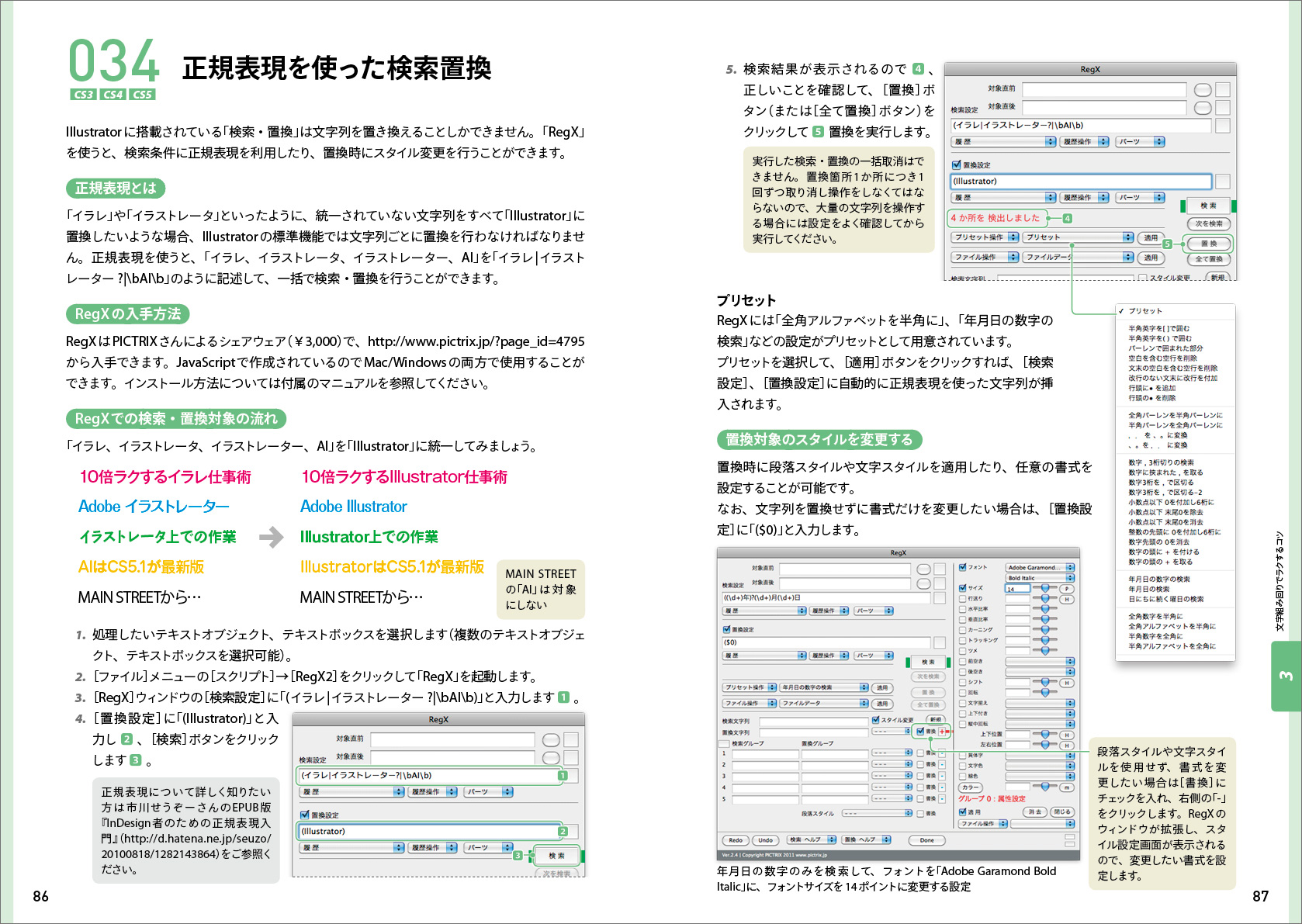
 鷹野 雅弘 (たかの・まさひろ)
鷹野 雅弘 (たかの・まさひろ) 秋葉 秀樹 (あきば・ひでき)
秋葉 秀樹 (あきば・ひでき) 尾花 暁 (おばな・さとる)
尾花 暁 (おばな・さとる) 杏珠 (あんじゅ)
杏珠 (あんじゅ)